Kako spremeniti Wi-Fi kanal usmerjevalnika

- 3516
- 737
- Willie Swift
Če se soočate s slabim brezžičnim omrežjem, rupturami Wi-Fi, zlasti z intenzivnim prometom, pa tudi z drugimi podobnimi težavami, je možno, da bo kanalski kanal Wi-Fi v nastavitvah usmerjevalnika pomagal rešiti to težavo.
O tem, kako ugotoviti, kateri od kanalov je bolje izbrati in najti brezplačno, ki sem ga napisal v dveh člankih: kako najti brezplačne kanale z uporabo aplikacije Android, iskanja brezplačnih kanalov Wi-Fi v Insiderju (program za PC). V tem pouku bom opisal, kako spremeniti kanal na primeru priljubljenih usmerjevalnikov: Asus, D-Link in TP-Link.
Sprememba kanala je pravična
Vse, kar je potrebno za spremembo kanala usmerjevalnika, je, da se odpravite na spletni vmesnik njegovih nastavitev, odprete stran z glavnimi nastavitvami Wi-Fi in bodite pozorni na postavko "kanal", nato nastavite pravo vrednost in ne pozabite vzdrževati nastavitve. Opažam, da se bo pri spreminjanju nastavitev brezžičnega omrežja, če ste povezani prek Wi-Fi, povezava za kratek čas prekinjena.
Podrobno lahko preberete o vhodu v spletni vmesnik različnih brezžičnih usmerjevalnikov v članku, kako iti na nastavitve usmerjevalnika.
Kako spremeniti kanal na usmerjevalniku D-Link Dir-300, 615, 620 in drugih
Če želite vnesti nastavitve usmerjevalnika D-Link, vnesite naslov 192 v naslovno vrstico.168.0.1 in na zahtevo prijave in gesla vnesite Admin in Admin (če niste spremenili gesla za vnos). Informacije o standardnih parametrih za vstop na nastavitve so na nalepki na zadnji strani naprave (in ne samo na D-Link, ampak tudi na drugih blagovnih znamkah).

Spletni vmesnik se odpre, kliknite na "razširjene nastavitve" na dnu, po katerem v točki "Wi-Fi" izberite glavne nastavitve.
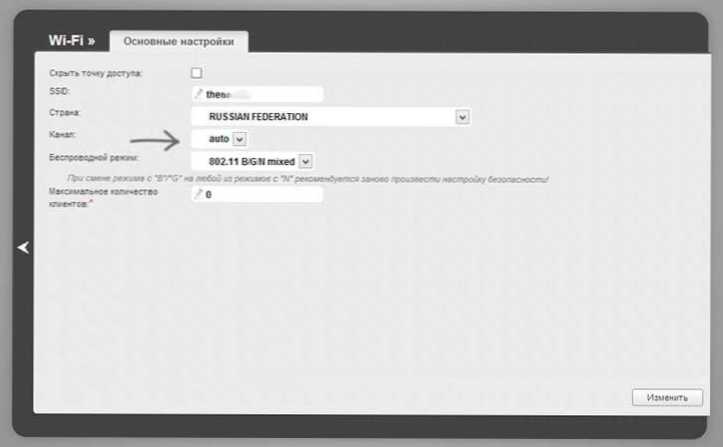
V polju "kanal" nastavite želeno vrednost in kliknite gumb "Spremeni". Po tem bo povezava z usmerjevalnikom verjetno začasno eksplodirala. Če se to zgodi, pojdite na nastavitve in bodite pozorni na indikator v zgornjem delu strani, uporabite ga, da končno shranite spremembe.
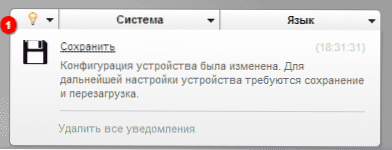
Channel Channel Channel ASUS Wi-FIR
Vhod v vmesnik Nastavitve za večino usmerjevalnikov ASUS (RT-G32, RT-N10, RT-N12) se izvede pri 192.168.1.1, Standardna prijava in geslo - administrator (vendar je vseeno bolje varati z nalepko, ki je za usmerjevalnikom). Po vhodu boste videli eno od možnosti vmesnika, predstavljene na spodnji sliki.
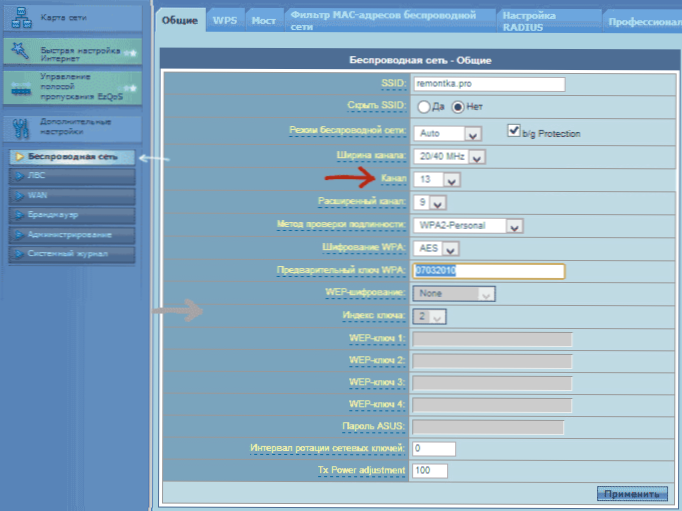
Spreminjanje kanala Wi-Fi ASUS na stari vdelani programski opremi
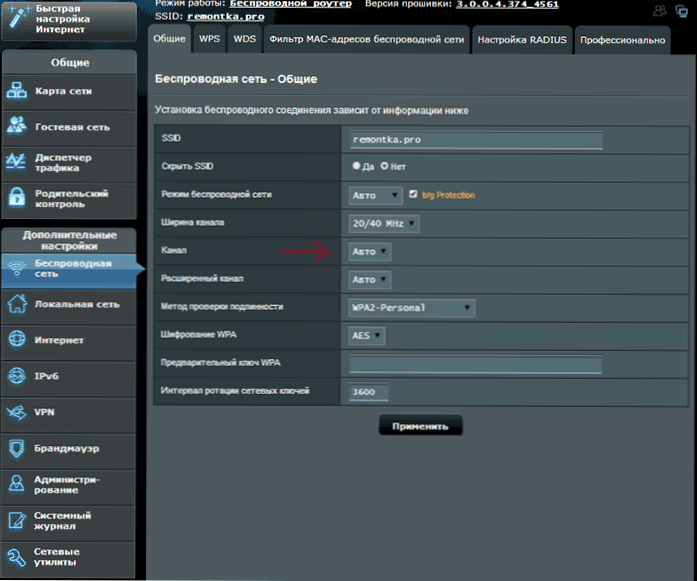
Kako spremeniti kanal v novi programski opremi ASUS
V obeh primerih odprite element levega menija »Brezžično omrežje« na strani, ki se prikaže, nastavite želeno številko kanala in kliknite »Uporabi« - to je dovolj.
Spremenite kanal v TP-Link

Če želite spremeniti kanal Wi-Fi na usmerjevalniku TP-Link, pojdite tudi na njegove nastavitve: ponavadi je to naslov 192.168.0.1 in prijava in geslo - skrbnik. Te informacije si lahko ogledate na nalepki na samem usmerjevalniku. Upoštevajte, da je tam, ko je internet povezan.Net morda ne deluje, uporaba, sestavljena iz številk.
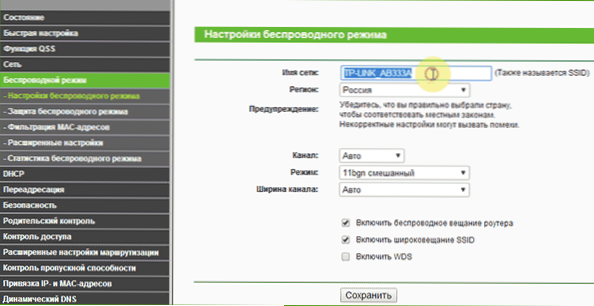
V meniju vmesnika usmerjevalnika izberite "Brezžični način" - "Nastavitve brezžičnega okrožja". Na strani, ki se prikaže, boste videli glavne nastavitve brezžičnega omrežja, tudi tukaj lahko izberete brezplačen kanal za svoje omrežje. Ne pozabite shraniti nastavitev.
Na napravah drugih blagovnih znamk je vse popolnoma podobno: samo pojdite na skrbniško ploščo in pojdite na parametre brezžičnega omrežja, tam boste našli možnost izbire kanala.
- « Wi-Fi omrežni računalnik ali ad-hoc v sistemu Windows 10 in Windows 8
- Kako še naprej sprejemati posodobitve sistema Windows XP »

